首頁 > 最新動(dòng)態(tài) > win10應(yīng)用商店緩存如何刪除
win10應(yīng)用商店緩存如何刪除
時(shí)間:2017-07-25 | 作者:老毛桃
應(yīng)用商店是win10系統(tǒng)軟件下載安裝平臺(tái),用戶平時(shí)都是在應(yīng)用商店下載安裝應(yīng)用的,不過在使用過程中會(huì)產(chǎn)生一些緩存文件,日積月累會(huì)占用系統(tǒng)空間從而影響系統(tǒng)運(yùn)行速度,那么win10如何徹底清理應(yīng)用商店緩存呢?接下來就給大家詳細(xì)介紹win10應(yīng)用商店緩存的清理方法。
?
1、在桌面上使用快捷鍵win+r打開菜單,選擇“命令提示符(管理員)”選項(xiàng),回車,如下圖所示:
?
?
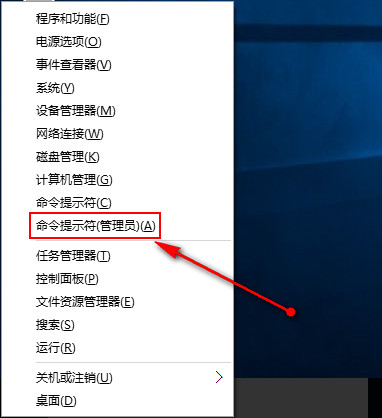
?
2、在打開的命令提示符窗口中,輸入wsreset命令,在按下回車鍵,如下圖所示:
?
?
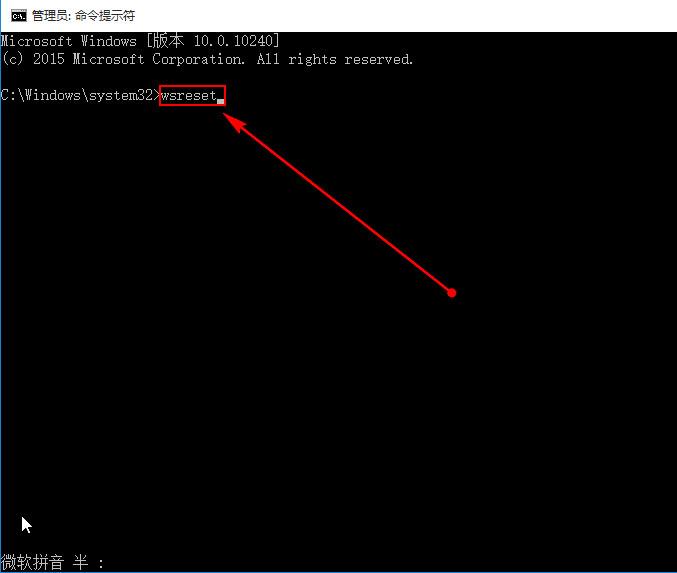
?
3、之后會(huì)彈出一個(gè)應(yīng)用商店的窗口,然后顯示“已清除應(yīng)用商店的緩存,現(xiàn)在可以在應(yīng)用商店中瀏覽應(yīng)用”,這就表明已清除成功了。
?
關(guān)于win10清理應(yīng)用商店緩存的方法就介紹這了,有想對(duì)自己電腦進(jìn)行緩存清理的朋友,不妨參照上面步驟進(jìn)行嘗試操作,希望可以幫助到大家。